Android 휴대폰을 분실했는데 연락처 복구가 걱정되시나요? 상상해 보십시오: 당신은 커뮤니케이션과 정리를 위해 Android 장치에 의존하여 하루를 보내고 있습니다. 갑자기, 그것은 사라지고, 당신은 혼란에 빠집니다. 혼돈 속에서 시급한 질문이 발생합니다 : 잃어버린 Android 전화에서 연락처를 어떻게 복구 할 수 있습니까?
두려워하지 마십시오. 프로세스를 안내하여 필수 연락처를 빠르고 원활하게 검색할 수 있도록 했습니다.
Google 계정이 있는 경우 분실한 Android 휴대전화에서 연락처를 복구하는 간단하고 효과적인 방법이 있습니다. 연락처가 Google 계정과 성공적으로 동기화되었는지 확인하면 연락처를 검색하는 것이 간단한 작업이 됩니다. 이렇게하려면 다음과 같은 간단한 단계를 따르십시오.
1 단계. 웹 브라우저에서 Google 계정에 로그인합니다. "연락처"섹션으로 이동합니다.
2 단계. 화면 왼쪽에 있는 "더보기" 버튼을 클릭합니다. 드롭다운 메뉴에서 "연락처 복원"을 선택합니다.
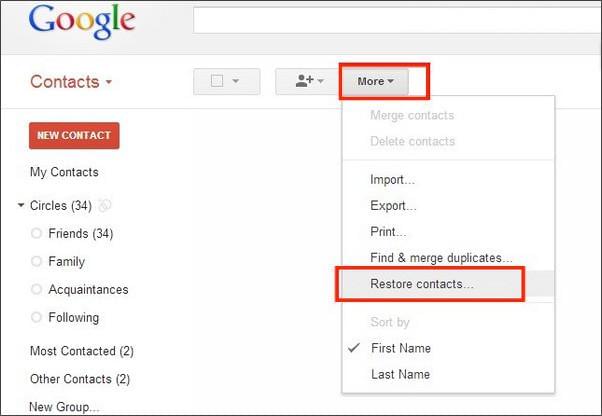
3 단계. 연락처를 복원할 시간 범위를 선택합니다. "복원" 버튼을 클릭합니다.
장치에서 Android 백업 서비스를 활성화한 경우 연락처가 자동으로 백업될 수 있습니다. 장치가 백업되었는지 확인하려면 다음 단계를 따르세요.
1 단계. Android 장치에서 설정 애플리케이션으로 이동한 다음 시스템 섹션까지 아래로 스크롤하여 "백업"을 누릅니다.
2 단계. 'Google 드라이브에 백업' 옵션이 켜져 있는지 확인합니다.

3 단계. 이 옵션이 켜져 있으면 연락처를 Google 드라이브 계정에 백업해야 합니다. 검색하려면 다른 Android 기기에서 Google 계정에 로그인하고 백업을 복원하기만 하면 됩니다.
Gmail은 이메일 및 연락처 관리 환경을 개선하기 위해 다양한 기능과 이점을 제공하는 효율적이고 사용자 친화적인 이메일 서비스입니다. 단계에 따라 분실한 Android 전화에서 연락처를 빠르게 복구할 수 있습니다.
1 단계. Gmail 계정에 로그인
먼저 컴퓨터나 다른 기기에서 Gmail 계정에 로그인해야 합니다. www.gmail.com 로 이동하여 이메일 주소와 비밀번호를 입력합니다.
2 단계. Google 주소록으로 이동
Gmail 계정에 로그인한 후 오른쪽 상단 모서리에 있는 Google 앱 아이콘을 클릭하고 드롭다운 메뉴에서 "연락처"를 선택합니다.
3 단계. 연락처가 동기화되었는지 확인
Google 주소록을 열었으면 연락처가 Gmail 계정과 동기화되어 있는지 확인하세요. 그렇다면 모든 연락처 목록이 표시되어야 합니다. 연락처가 동기화 된 경우 휴대 전화의 "설정"으로 이동 한 다음 "계정 및 동기화"로 이동 한 다음 Google 계정을 선택하여 동기화를 시도 할 수 있습니다. "연락처 동기화" 옵션이 활성화되어 있는지 확인하십시오.
4 단계. 연락처 내보내기
연락처를 내보내려면 화면 왼쪽에 있는 "더보기" 버튼을 클릭한 다음 "내보내기"를 선택하십시오. 모든 연락처를 내보내거나 선택한 연락처만 내보내도록 선택할 수 있습니다. CSV 또는 vCard와 같이 연락처를 내보낼 형식을 선택할 수도 있습니다.

Google 드라이브 는 클라우드 기술을 통해 운영되는 파일 저장 및 공유 서비스로, Google에서 제공합니다. Google 드라이브를 사용하면 인터넷에 연결된 모든 기기에서 파일과 폴더를 저장, 액세스, 공유할 수 있습니다. Android 전화 연락처를 Google 드라이브에 백업한 경우 다음 단계에 따라 쉽게 검색할 수 있습니다.
1 단계. Google 계정에 로그인
먼저 컴퓨터나 다른 기기에서 Google 계정에 로그인해야 합니다. Google 웹사이트로 이동하여 이메일 주소와 비밀번호를 입력합니다.
2 단계. Google 드라이브로 이동
Google 계정에 로그인한 후 오른쪽 상단 모서리에 있는 Google 앱 아이콘을 클릭하고 드롭다운 메뉴에서 "드라이브"를 선택합니다.
3 단계. 연락처가 백업되어 있는지 확인
Google 드라이브를 연 후 연락처가 백업되어 있는지 확인하세요. 이렇게 하려면 오른쪽 상단 모서리에 있는 톱니바퀴 아이콘을 클릭하고 "설정" 옵션을 선택하기만 하면 됩니다. 그런 다음 "앱 관리" 탭을 클릭하여 휴대폰 연락처가 나열되어 있는지 확인합니다.
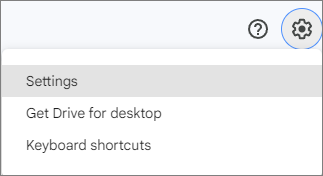
4 단계. 연락처 복원
연락처가 백업된 경우 오른쪽 상단 모서리에 있는 톱니바퀴 아이콘을 클릭하고 "설정"을 선택하여 복원할 수 있습니다. 그런 다음 "앱 관리 탭"을 클릭하고 휴대폰 연락처를 선택합니다. 마지막으로 "옵션" 버튼을 클릭하고 "복원"을 선택합니다.
메모: 위의 방법을 사용하여 연락처를 복구할 수 없는 경우 이동통신사에 도움을 요청할 수 있습니다. 일부 이동통신사에서는 분실한 휴대전화를 찾고 연락처를 찾는 데 도움이 되는 서비스를 제공합니다. 사용 가능한 옵션에 대한 자세한 내용은 이동통신사 고객 지원에 문의하십시오.
잃어버린 Android 전화를 찾았지만 실제로 연락처를 잃어버렸다면 어떻게 하시겠습니까? 따라서 Coolmuster Android SMS + Contacts Recovery 와 같은 타사 복구 소프트웨어의 도움을 받을 수 있습니다. 사람들을 위해 Android 휴대폰과 태블릿에서 손실된 메시지와 연락처를 복구하는 데 특화되어 있습니다. 이름처럼 깨끗하고 가볍고 심플합니다.
일부 기능은 다음과 같습니다.
다음은 Coolmuster Android SMS + Contacts Recovery의 다운로드 버튼입니다.
Android 전화에서 잃어버린 연락처를 복구하려면 다음 단계를 따르십시오.
01월 Coolmuster Android SMS + Contacts Recovery 다운로드 및 설치
컴퓨터에 소프트웨어를 다운로드하여 설치합니다. 성공적으로 설치되면 해당 파일을 열고 "SMS + 연락처 복구"모듈로 이동하여 Coolmuster Android SMS + Contacts Recovery에 액세스하십시오.

02월 Android 전화를 컴퓨터에 연결
USB 케이블을 사용하여 Android 휴대폰을 컴퓨터에 연결합니다. 그런 다음 Android 휴대 전화에서 USB 디버깅을 활성화하여 소프트웨어가 휴대 전화의 데이터에 액세스 할 수 있도록해야합니다.

03대 Android 전화 스캔
USB 디버깅을 활성화하면 Coolmuster 소프트웨어가 Android 전화를 감지하고 잃어버린 연락처를 찾기 시작합니다. 이렇게하려면 "다음"을 클릭하여 Android 데이터를 스캔하십시오.

04월잃어버린 연락처 복구
스캔이 완료되면 Android 전화에서 찾은 모든 연락처 목록이 표시됩니다. 각 연락처를 미리보고 찾고 있는 연락처가 맞는지 확인할 수 있습니다.
복구를 위해 원하는 연락처를 선택한 후 "복구" 버튼을 클릭하기만 하면 컴퓨터에 저장하는 프로세스가 시작됩니다.

Android 휴대전화를 잃어버리는 것은 실망스러운 경험이 될 수 있지만 연락처를 잃어버렸다는 의미는 아닙니다. 연락처를 Google 계정과 동기화하거나, Android 백업 서비스를 활성화하거나, 이동통신사에 문의하여 분실된 연락처를 검색하고 나중에 사용할 수 있도록 보호할 수 있습니다.
그건 그렇고, 연락처를 정기적으로 백업하는 것은 예기치 않은 상황이 발생할 경우 잠재적인 손실을 방지하기 위한 현명한 방법입니다. 또는 잃어버린 연락처를 다시 얻으려면 Coolmuster Android SMS + Contacts Recovery의 도움이 필요할 수 있습니다.
관련 기사:
Android 파일 전송 - Android 데이터를 컴퓨터로 전송
Android 휴지통 - Android 전화에서 삭제 된 항목을 어디에서 어떻게 찾을 수 있습니까?





